青绿色,在PS中给照片调出高级的绿色
2022-12-25 13:15:14
来源/作者: /
己有:81人学习过
2.背景植被黄色低饱和度、低明亮度
3.画面除主体颜色、植被绿色外,其余颜色饱和度较低
下面我们打开一张原图:
原图分析:
原图构图非常简单,除了主体动物之外,其余都是植被的黄绿色。
所以接下来只需要留意动物的颜色即可。

打开Photoshop,选择滤镜—camera raw滤镜,首先原图整个环境较亮,暗部不是很黑,所以第一步需要对画面进行压暗的操作。
降低画面曝光、高光。
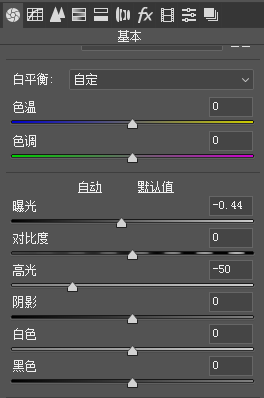
同时画面的暗部还是不够暗,我们可以在利用曲线去进行调整:
白色曲线这里我主要动了两个点。
第1个点:压低,将画面的暗部给压暗,实现思路1:画面呈现暗调,暗部阴影较暗。
第2个点:提升,给画面的黑色区域加灰色,实现思路2:画面暗部偏灰色电影感。
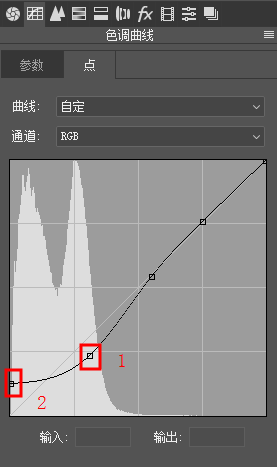
调整后:

黑白灰调整后照片暗部暗了很多,下面进行调色。
调整后的图整个画面颜色并不是以绿色为主,黄颜色太多。




























